1с предприятие тонкий клиент инструкция. Установка и настройка тонкого клиента
Первое, что необходимо сделать - это извлечь дистрибутив тонкого клиента из архива. В распакованной папке найдите установочный файл «setup.exe» с логотипом 1С и запустите его. Выберите папку по умолчанию, которую Вам предлагает установщик (стандартно, данной папкой является C:/Program files/1cv82/), также Вы можете выбрать свою папку. По окончании установки, на рабочем столе должен появиться ярлык «1С: Предприятие» либо «1С: Enterprise». Запустите его. Запуск программы может занять несколько секунд.
Как скачать дистрибутив тонкого клиента можно прочитать .
Добавление новой базы
В том случае, если на Вашем компьютере уже был установлен режим 1С, то режим автоматически найдет путь к базе. Если же Вы устанавливаете режим впервые, то список баз окажется пустым и на экране появится окно с предложением добавить в список информационную базу.
Рис. 1
При нажатии на кнопку «Да», перед Вами должно появиться окно с двумя вариантами «Создание новой информационной базы» и «Добавление в список существующей», Вам необходимо выбрать второй вариант. Если Вы пользовались услугами компании по разработке для Вас информационной базы 1С для управления интернет-магазином, то данная компания предоставит Вам название базы Вашего интернет-магазина при заключении договора.

Рис. 2
В строке наименование информационной базы, Вы указываете наименование Вашей базы, например, «Рабочая база». В типе расположения базы будет предложено три варианта, Вам необходимо выбрать «На веб-сервере». В следующем окне, в самой верхней строке укажите путь к базе, например http://mit.paas1c.ru/имя_базы . Далее укажите вариант «Не использовать прокси» , способ аутентификации - выбирать автоматически.

Рис. 3
В следующем окне «Параметры запуска», в варианте аутентификации укажите «Выбирать автоматически», скорость соединения - «Выбирать при запуске», основной режим запуска - «Тонкий клиент», версия 1С: Предприятия - 8.2.

Рис. 4
Установка дистрибутива для работы в режиме «Тонкий клиент» и добавление существующей информационной базы успешно завершено.
Если Вы обновляете свой клиент, то желательным вариантом является выбор папки по умолчанию. Выбрать же вручную путь расположения клиента Вы можете в том случае, если устанавливаете его впервые.
В том случае если Вы используете прокси, просто укажите адрес и логин.
Основная разница между тонким и толстым клиентом 1С состоит в том, где проводятся основные вычисления – на сервере или на рабочем месте пользователя. Это накладывает некоторые ограничения на использование того или иного варианта работы.
В данной статье блога “Интегрус” мы рассмотрим различные клиентские приложения системы 1С – что значит тонкий клиент 1С, толстый клиент 1С, что это такое и в чем различия, а также в каких случаях будет лучше использовать каждый из них.
Толстый клиент 1С
Если вы используете 1С в режиме толстого клиента, это означает, что все операции над данными проводятся непосредственно на рабочем месте пользователя, а сами данные хранятся на сервере, куда и обращается за ними клиентское приложение.
Такой клиент может выполнять практически все функции и работать с прикладными типами данных.
Установка толстого клиента 1С выполняется из общего дистрибутива системы, где он указан как отдельный компонент. С вопросом, как запустить толстый клиент 1С 8.3, тоже не должно возникнуть трудностей – он запускается исполняемым файлом 1cv8.exe.
Тонкий клиент 1С
Работа в режиме тонкого клиента 1С означает, что на сервере, кроме хранения данных, исполняется практически весь программный код, запросы, хранятся временные файлы и кэш. На своем рабочем месте пользователь только вводит исходные данные и видит у себя на мониторе отображение результата.
Установка тонкого клиента 1С выполняется из дистрибутива 1С. Если у вас его нет, так как вы, к примеру, работаете с облачной 1С и арендуете ее, то отдельный дистрибутив можно скачать на сайте 1С. Обязательно проследите, чтобы его версия соответствовала используемой у вас версии платформы.
Тонкий клиент для 1С:Предприятие запускается из исполняемого файла 1cv8c.exe.
Отдельно стоит упомянуть, что для тонкого клиента 1С 8.3 файловый вариант работы не рекомендуется, предпочтительнее клиент-серверный режим. Хотя файловый режим и возможен, весь код будет исполняться на компьютере пользователя, что сводит к нулю все преимущества тонкого клиента.
Как видите, основная разница между тонким и толстым клиентом 1С состоит в том, где проводятся основные вычисления – на сервере или на рабочем месте пользователя.
Это накладывает некоторые ограничения на использование того или иного варианта работы:
- важное различие тонкого и толстого клиента 1С – работа с “Конфигуратором” и с консолью запросов возможна только в режиме толстого клиента
- толстый клиент работает по протоколу TCP/IP, следовательно, достаточно требователен к каналу связи, так как для его работы требуется обмениваться с сервером сравнительно большими объемами информации
- тонкий клиент 1С работает исключительно в режиме управляемого приложения, доступный пользователю функционал ограничен по сравнению с функционалом толстого, например, нельзя оперировать прикладными типами данных
- с использованием тонкого клиента возможна работа с 1С через интернет – тонкий клиент может подключаться к веб-серверу через http или https
- У толстого клиента довольно большой объем дистрибутива, могут возникнуть некоторые сложности с его установкой, настройкой, – желательно, чтобы этим занимался квалифицированный специалист. Тогда как установка, настройка тонкого клиента 1С 8.3, подключение информационной базы под силу любому более-менее продвинутому пользователю.
Веб-клиент 1С
Веб-клиент 1С – по своей сути это не отдельное приложение, а скорее технология, позволяющая работать в привычной среде 1С с помощью браузера, просто указав в адресной строке адрес соответствующего веб-сервера 1С. Для его работы понадобится предварительно развернуть веб-сервер и опубликовать на нем информационную базу, также веб-клиент будет работать только с конфигурацией 1С, поддерживающей требования к тонкому клиенту.
Веб-клиент хорош тем, что для его работы на пользовательском устройстве вообще ничего не нужно устанавливать, он может функционировать во всех самых распространенных браузерах. Из минусов можно отметить ограниченную функциональность и то, что наличие веб-сервера не всегда подходит по требованиям информационной безопасности.
Что быстрее тонкий или толстый клиент 1С?
Сложно однозначно ответить на вопрос: тонкий или толстый клиент 1С что быстрее? Это зависит от условий использования.
- У тонкого клиента невысокие требования к устройству пользователя и каналу связи, при этом возможности системы почти полноценно используются, однако работа может замедлиться, если одновременно много сотрудников будут использовать ресурсы сервера.
- Толстый клиент может требовать значительной мощности от компьютера пользователя и хорошего канала передачи данных, при этом он обеспечивает пользователю определенную автономность, на его работу не влияет то, сколько человек одновременно работают с системой, есть ли подключение к интернету и т.д.
Поэтому перед выбором и настройкой 1С клиента желательно проанализировать, кто и как использует 1С у вас в компании, какие виды клиентов 1С вам понадобятся.
- Если это бухгалтерский отдел, находящийся в офисе, который можно обеспечить достаточно мощными компьютерами и несложно организовать их администрирование, если все эти компьютеры подключены к локальной сети – в таком случае толстый клиент будет удобнее.
- Если же вашим сотрудникам часто приходится работать удаленно, через интернет, потому что у них частые командировки или они просто находятся в других городах, потому что такова инфраструктура вашей компании, если у них используются маломощные ноутбуки или другие мобильные устройства, то им подойдет настройка тонкого клиента 1С.
Обновление клиентов 1С
И напоследок, пара слов о том, как обновляются клиенты 1С:
- обновление тонкого клиента может выполняться через интернет автоматически,
- обновления для толстого клиента надо скачивать с сайта 1С или .
Если у вас есть вопросы по выбору клиента 1С, установке, настройке, обновлению, администрированию программных продуктов 1С, вы можете обратиться к специалистам компании “Интегрус” или посмотреть раздел блога нашей компании с инструкциями и рекомендациями по тематике 1С.
Понятие клиентского приложения многим знакомо, но в чем конкретно разница клиентов 1С и какие отличия в функционале и в технологических аспектах у них существуют, далеко не всем известно.
Толстый клиент 1С 8.3 открывает доступ к базе, когда сервер находится в локальной сети. Свое название клиент получил, поскольку исполняет фактически все функции программного языка. Именно поэтому, компьютер под него должен быть мощным, иметь достаточное количество аппаратных ресурсов для обработки данных. В противном случае база будет регулярно «висеть» и сбоить. Старт работы этого клиента может производиться как через «Предприятие», так и через «Конфигуратор».
Раньше этот клиент был единственным, пока платформа 1С не вышла в версии 8.2, а тонкий клиент 1С 8.3 стал повсеместно распространенным явлением.
Как видим на рисунке ниже, при запуске «Тонкого клиента» отсутствует кнопка «Конфигуратор», т.е. поддерживается только пользовательский режим, без пользования конфигуратором.
Рис.1 Окно запуска
То есть разработка и корректировка доступна только через толстый клиент, для запуска которого в Windows используется файл 1cv8.exe, а для тонкого – приложение 1cv8c.exe.

Рис.2 Файлы запуска обоих клиентов
Доступный набор функций и типов встроенного языка (прикладные типы данных не доступны) тонкого клиента весьма ограничен. То есть, работая через «управляемое приложение», можно лишь отображать и корректировать готовые данные, полученные с сервера, где и производятся все вычисления.
Поэтому его работа не требуется увеличенных ресурсов системы и каналов обмена, поскольку они нужны для меньшего потока информации. Ему даже не нужно быстрое интернет-соединение. Операции отрабатываются не на пользовательской станции, а на сервере, который принимает команду, обрабатывает данные и отправляет полученный результат пользователю. Поэтому экономиться трафик и пользовательские ПК не перегружаются.
Рядовой пользователь, чаще всего, не видит разницы при работе с клиентами, хотя случается, что некоторые ошибки проявляются в одном клиенте и отсутствуют в другом. Например, при работе в толстом клиенте в форме номенклатуры отображается картинка товара, а в тонком клиенте картинка не отображается. Также могут возникнуть проблемы с быстродействием программы. Чтобы этого избежать, надо поменять имеющийся вид клиента на другой и пронаблюдать за работой системы. Для этого необходимо выяснить, в каком клиенте вы работаете.
Для этого откроем пункт меню «Справка-О программе» и там посмотрим, в каком клиенте работаем.

Рис.3 Меню программы «Справка»
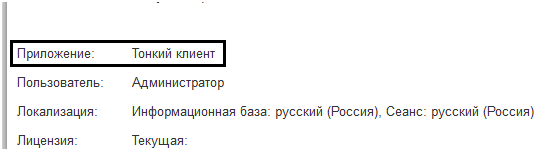
Рис.4 Окно справки
Переключение между толстым и тонким клиентом в 1С
Когда возникла необходимость переключиться на другой клиент, жмем «Изменить» при запуске программы и меняем режим запуска базы.

Рис.5 Кнопка изменения в окне запуска
Тот же процесс можно запустить в настройках, где обычно стоит «Выбирать автоматически».

Рис.6 Изменение режима запуска через редактирование
Перед выбором 1С-клиента необходимо понять, с каким приложением вам удобнее работать.
Если организация имеет современные компьютеры, включенные в локальную сеть, надо сделать выбор в сторону «толстого» варианта работы. Напротив, при работе с информационной базой через интернет, используя маломощные устройства и, в частности, мобильные, то правильный выбор однозначно на стороне «тонкого».
В этой статье я расскажу о возможных параметрах и ключах запуска 1С 8.3, 8.2 и 8.1. Для удобства работы пользователей можно применять некоторые из представленных возможностей. Не буду углубляться и описывать все возможные параметры,а опишу те моменты,которые по моему мнению могут понадобится обычным пользователям программы.
На платформе 1С 8.1 существовал всего один вариант запуска приложения 1С – это толстый клиент. Немного расшифрую это понятие. 1С является клиент серверным программным обеспечением и для его запуска используются клиентские приложения.
Понятия толстый клиент не существовало до того как появилось понятие тонкий клиент,и оно означает большую требовательность к ресурсам компьютера конечного пользователя.
С выходом платформы 1С 8.2 появилась возможность использования еще и тонкого клиента и веб-клиента. Все эти клиентские приложения имеют свои преимущества и ограничения, об этом написано уже множество статей и углубляться я в это не буду. Отмечу только основные моменты.
- Конфигуратор работает только в режиме толстого клиента.
- Толстый клиент самый требовательный к ресурсам компьютера.
- Тонкий клиент не требователен к ресурсам компьютера пользователя при клиент-серверном режиме работы, т.к. вся нагрузка идет на сервер.
- Веб-клиент требует только браузер и подключение к интернету. Работать в программе можно из любой точки мира. Комфортная работа зависит только от скорости соединения с интернетом. Вся нагрузка ложится на веб-сервер.
Самый распространенный вариант запуска пока что на мой взгляд это толстый клиент с файловой информационной базой. Хотя будущее несомненно за веб-клиентом.
Еще отмечу что по умолчанию в настройках запуска баз стоит “Выбирать автоматически” и задумываться каким клиентом и какую базу запускать Вам не нужно.
Параметры запуска 1С из командной строки с автоматическим выбором пользователя
В своей работе часто сталкивался с ошибками в работе программы 1С Бухгалтерия, к примеру не отображались некоторые журналы документов, если в базе 1С не создано ни одного пользователя.
Для исправления требовалось создать и заходить под ним, нажимая каждый раз ОК в окне выбора пользователей. И это в принципе правильно если в базе работает несколько пользователей, каждый должен заходить под своим.
Но в некоторых случаях, когда с программой работает всегда только один пользователь, например у базовых версий, кажется нецелесообразным каждый раз подтверждать его выбор нажатием кнопки ОК если у пользователя не стоит пароль для входа. Ведь и так понятно,что он один.
Если вы не хотите каждый раз выбирать пользователя при запуске 1С, есть несколько способов как это сделать.
Если вы всегда работаете в программе 1С 8 с одного и того же компьютера, под одним и тем же пользователем операционной системы Windows то можете сделать следующее:
Запускаем информационную базу в режиме конфигуратор. Выбираем Администрирование => Пользователи. Находим вашего пользователя в списке и нажимаем изменить:

Убираем галочку “Аутентификация 1С:Предприятия” и ставим галочку “Аутентификация операционной системы”. Нажимаем выбрать, появляется окно выбора пользователя операционной системы. В моем случае в списке “Домены” указано имя моего компьютера, в списке “Пользователи” указаны имеющиеся пользователи моей ОС Windows.
Выбираем своего пользователя и сохраняем все изменения:

Если у Вас только один пользователь с полными правами, и вы пытаетесь поставить ему аутентификацию ОС, программа выдаст предупреждение. В этом случае следуетсоздать еще одного пользователя с полными правами. Думаю сделано это из соображений безопасности, чтобы в случае неисправности ОС, все же смогли зайти в 1С с полными правами.
Использование дополнительных параметров запуска информационной базы 1С. Как бы это страшно не звучало, на самом то деле ничего в этом сложного нет. В конфигуратор для этого лазить не надо, разве что посмотреть в справке возможные параметры для запуска. Нужно указать параметрами Имя пользователя и его пароль.
Из справки 1С:
- /N <имя> - имя пользователя. Должно быть указано так же, как в списке пользователей, создаваемом в Конфигураторе.
- /P <пароль> - пароль пользователя, имя которого указано в параметре /N. Если у пользователя нет пароля, этот параметр можно опустить.
Мы знаем свое имя пользователя и пароль, но куда же их прописать? Выбираем нужную базу в списке и нажимаем изменить:

Листаем Далее до последней страницы настроек и видим нужную нам строку “Дополнительные параметры запуска”. Здесь пишем /N “имя вашего пользователя” /P “ваш пароль”. Если пароля нет, то этот параметр и его значение не пишется. Сохраняете кнопкой “Готово”. Если вы ошиблись с паролем в параметре, то окно выбора пользователя также будет выскакивать. Убедитесь что все правильно введено.

Если захотите сменить имя пользователя и пароль, то необходимо внести исправления и в параметры.
Запуск определенной базы 1С без выбора из списка баз
К примеру вы не хотите каждый раз при запуске 1С Предприятие выбирать базу из списка, а создать для каждой базы отдельный ярлык на рабочем столе. Нам понадобится еще один параметр запуска. Из справки 1С:
- /F <путь> - путь к информационной базе, если она хранится в файле (имя файла указывать не надо).
Рассмотрим на примере файловой базы 1С. Аналогичным образом сделаете для всех остальных баз из списка если понадобится.
А те у кого база на сервере должны использовать другой параметр для обозначения пути:
- /S <адрес> - адрес информационной базы, хранящейся на сервере 1С:Предприятия 8, складывается следующим образом: <Имя компьютера, работающего сервером приложений>\ <Ссылочное имя информационной базы, известное в рамках сервера 1С:Предприятия 8>
Для начала создадим ярлык для исполняемого файла 1cestart.exe. Проще всего скопировать уже имеющийся у вас ярлык 1С Предприятие и переименовать его к примеру в УТ 10.3,чтобы было понятно какую базу он будет запускать:

Теперь заходим в свойства ярлыка и в поле объект, после кавычек через пробел прописываем параметры:

Сначала пишем параметр ENTERPRISE ,он означает что при запуске будет выбран режим запуска Предприятие. Если необходимо запускать конфигуратор,то пишется параметр DESIGNER.
- “C:\Program Files (x86)\1cv82\common\1cestart.exe” enterprise /F “D:\1С\Демо базы 1С\Управление торговлей (демо) для сайта”.
Сохраняем и теперь при запуске с этого ярлыка будет запускаться именно та база, путь к которой вы прописали.
Можно добавить в этот ярлык параметры аутентификации пользователя описанные выше:
- “C:\Program Files (x86)\1cv82\common\1cestart.exe” enterprise /F “D:\1С\Демо базы 1С\Управление торговлей (демо) для сайта” /N “Федоров (администратор)” /P “131”.
Теперь при запуске с ярлыка будет запускаться нужная вам база под указанным пользователем с паролем. При отсутствии пароля этот параметр убирается.
Ключи и параметры запуска базы 1С при старте Windows
Допустим вы хотите чтобы при включении компьютера и запуске Windows, у вас автоматически запускалась нужная вам база 1С под вашим пользователем с паролем. Для этого необходимо создать ярлык с параметрами запуска как описано выше и положить его в папку Автозагрузка. Заходим Пуск => Все программы видим папку Автозагрузка, кликаем по ней пр. кнопкой и жмем Открыть. В открывшуюся папку Автозагрузки копируем созданный ярлык и при следующем старте Windows 1С запустится с указанными в нем параметрами.

Выбор разных версий платформы для запуска баз 1С
К примеру у вас одновременно используются платформы 8.1 и 8.2 для запуска разных баз и вы хотите запускать их из одного списка. Для каждой базы есть возможность прописать какая версия платформы будет запускать эту базу. Люди нередко встречаются с проблемой когда кто-то прописал в настройках запуска базы определенную версию платформы и после обновления платформы, запуск происходит все равно старой версией. Чтобы изменить версию платформы для запуска, выберите базу из списка и нажмите “Изменить”. В последнем окне укажите требуемую версию платформы, только учтите, что она должна быть установлена на вашем компьютере.

При такой записи будет запускаться самая последняя версия из установленных на вашем компьютере платформ 8.1 для выбранной базы.

При такой записи будет выбрана именно платформа 8.1.15.14 для запуска этой базы.
По умолчанию при добавлении базы в список выставляется значение 8.2 или 8.3. Я думаю эта статья может пригодится при переходе на версию 8.3, когда у всех в настройках баз будет стоять версия для запуска 8.2 и результата обновления и перехода на 8.3 никто не увидит, т.к. базы будут запускаться все также платформой 8.2.
Обратите внимание! Получить доступ через тонкий клиент можно только для баз, которые поддерживают работу в режиме управляемых форм на платформе 1С 8.2 и 8.3.
Примеры конфигураций, поддерживающих работу в режиме управляемых форм:
Бухгалтерия предприятия, редакция 3.0 и выше
Зарплата и управление персоналом, редакция 3.0 и выше
Управление торговлей 11.1 и выше
Управление небольшой фирмой, редакция 1.4 и выше
Этап 1. Публикация базы.
Для подключения к базе в режиме тонкого клиента нужно выполнить публикацию базы
Этап 2. Установка и настройка приложения 1С:Предприятие 8. Тонкий клиент
Загрузите бесплатно клиентское приложение
Выполните установку приложения после загрузки и запустите 1С Предприятие (тонкий клиент) .

При первом запуске е 1С Предприятие (тонкий клиент) потребуется добавить новую базу в список. Для этого нажмите кнопку "Добавить" 
В открывшемся окне добавления базы укажите название базы (произвольное) и выберите вариант подключения -Веб-сервер
. 
Вставьте скопированную ссылку в поле "Укажите строку адреса информационной базы ". Если в вашей сети используется прокси-сервер, укажите его параметры, иначе оставьте все настройки по умолчанию и нажмите кнопкуДалее .

В окне настроек параметров сертификатов оставьте все значения по умолчанию - нажмите Далее .

В окне параметров запуска можно оставить настройки по умолчанию. После нажмите кнопку Готово. 
Информационная база появится в списке выбора баз. Для запуска базы нажмите кнопку 1С: Предприятие.

При запуске базы, в окне Доступ к веб-серверу
необходимо будет указать Ваш логин и пароль от сервиса 42 Облака.

Затем появится окно Доступ к информационной баз е - необходимо выбрать Вашего пользователя в базе 1С .Примечание : по умолчанию в базах создан пользователь Администратор, без пароля.

При первом запуске базы вам будет задан вопрос: «Запуск системы выполнен без использования аппаратной лицензии (ключа защиты). … Отключить использование аппаратной лицензии (ключа защиты)?» (т.к. нет непосредственного доступа с Вашего локального ПК к аппаратному ключу защиты - ключ находиться на сервере 42 Облака). Нажмите Да для ускорения запуска базы.

После этого база 1С будет запущена, и Вы сможете работать с ней в режиме тонкого клиента.
Комфортной Вам работы!
